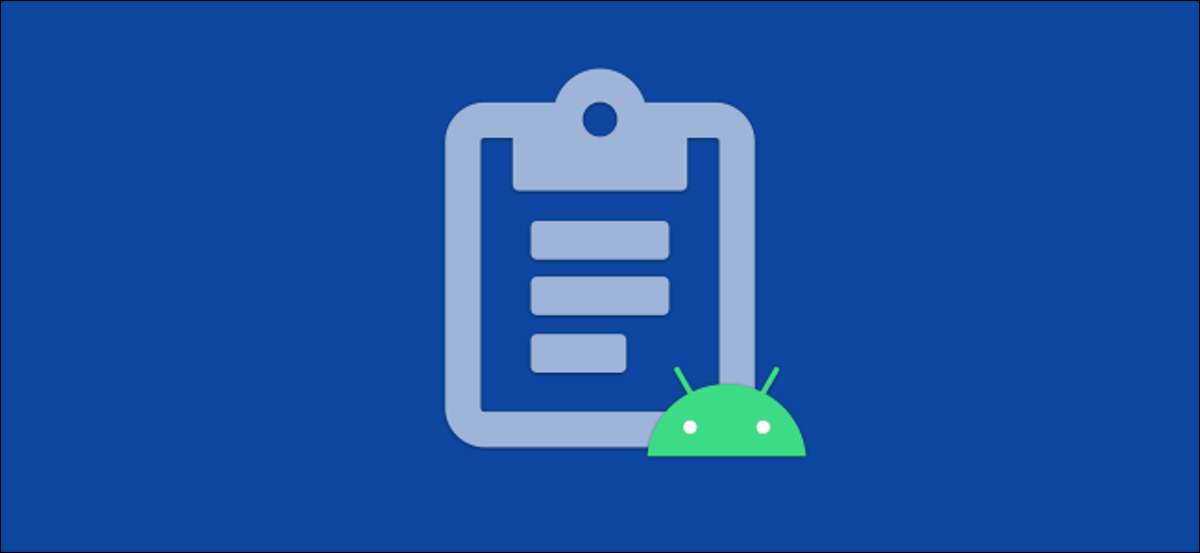
Можливість копіювання і вставки є основною і простий функції будь-якого смартфона або планшета. Проте, якщо ви хочете взяти його на наступний рівень, в повній мірі використовувати функції буфера обміну, щоб знайти все, що ви скопіювали. Давайте розпочнемо.
Як і багато речей в Android, функція буфера обміну працює по-різному в залежності від вашого шкіра пристрою і Android версії. Samsung і LG телефонів мають свої власні вбудовані в блокноти. Інші пристрої можуть отримати доступ до буферу обміну лише за допомогою програми клавіатури.
Для цілей цього керівництва, ми зосередимося на використання буфера обміну з клавіатурою додатком. Цей метод буде працювати на будь-якому Android пристрої.
По-перше, вам потрібно додаток клавіатури, яка має функцію буфера обміну. Два популярних варіанти від Google Gboard і Microsoft, SwiftKey . У блокнотах в цих двох додатках працюють дуже схоже.
Якщо у вас є встановлена клавіатура і налаштувати , Ми можемо спробувати буфер обміну. Спочатку, скопіювати текст або посилання. Буфер обміну не підтримує зображення.
Пов'язані: Як копіювати і вставляти текст, посилання і фотографії на Android
Потім перейдіть в додаток, де ви хочете вставити все, що ви скопіювали і натисніть на текстове поле, щоб викликати клавіатуру. Подивіться на значок буфера обміну у верхній панелі.
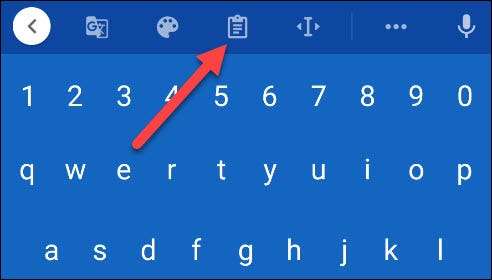
Це дозволить відкрити буфер обміну, і ви побачите недавно скопійований елемент в передній частині списку. Просто виберіть будь-який з варіантів в буфер обміну, щоб вставити його в текстове поле.
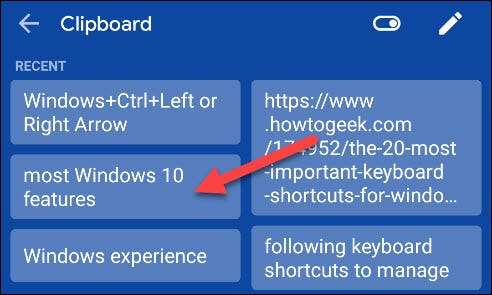
Android не зберігаються елементи в буфер обміну назавжди. Через деякий час, найстаріші елементи буфера обміну будуть видалені. Обидва Gboard і SwiftKey дозволяють вам «пін» елементів в буфер обміну, щоб запобігти їх від видалення через годину. Це може бути зроблено шляхом довгого натискання елемента і вибрати опцію «PIN».

Якщо ви виявили, скопіювати і вставити багато на Android, буфер обміну є безцінним інструментом. Ви можете скопіювати купу речей відразу, а потім вставити їх самостійно без стрибкоподібних назад і вперед.
Пов'язані: Як змінити клавіатуру на свій телефон Android







